Una guida completa per trasferire i contatti da iPhone ad Android
Come trasferire i contatti tra Android e iPhone in modo sicuro ed evitare la fuga di informazioni? AnyRec PhoneMover può farlo. Trasferisci in modo sicuro tutte le informazioni dei contatti con un clic. Supporta anche funzioni come la ricerca di tutti i contatti duplicati e indesiderati e la modifica delle informazioni correlate. Usalo per iniziare subito a trasferire i contatti.
Download sicuro
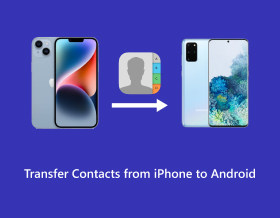
Non sorprende che potresti essere attratto e acquistare uno degli ultimi telefoni Android rilasciati. Ma come trasferire i contatti da iPhone ad Android? Sai che Android e iPhone sono completamente opposti, quindi se stai passando dall'uno all'altro, lo spostamento dei dati essenziali, come i contatti, è tra le cose fondamentali di cui prendere nota. All'inizio potresti trovare difficile importare i contatti da iPhone ad Android, ma non preoccuparti. Sei arrivato qui per un motivo. Questo post parlerà di 5 semplici modi per farlo. Quindi, inizia ora!
Lista guida
Il modo più semplice per trasferire tutti i contatti da iPhone ad Android Come trasferire i contatti da iPhone ad Android tramite Contatti Google Trasferisci i contatti da iPhone ad Android tramite Gmail Come utilizzare iCloud per trasferire i contatti da iPhone ad Android Come trasferire i contatti da iPhone ad Android senza computer Domande frequenti su come trasferire i contatti da iPhone ad AndroidIl modo più semplice per trasferire tutti i contatti da iPhone ad Android
Puoi iniziare con il modo più rapido per trasferire i contatti da iPhone ad Android. Raggiungilo con un clic AnyRec PhoneMover. Questo strumento supporta tutti i dati essenziali del tuo iPhone, inclusi contatti, messaggi, foto, video e musica. Puoi trasferirli rapidamente su un altro dispositivo ed essere in grado di gestirli ed eseguirne il backup anche sul tuo computer. Con le funzionalità di backup e ripristino, l'archiviazione dei contatti essenziali sul tuo computer diventa semplice in caso di dati mancanti. Puoi ripristinarli immediatamente, subito dopo. Oltre ad aiutare su come trasferire i contatti iPhone su Android, questo programma è in grado di scovare tutti i contatti duplicati e indesiderati; È supportata anche la modifica delle informazioni di contatto, come nome e numeri!

Trasferisci contatti, foto, musica, ecc. da iPhone ad Android in un clic.
Esegui il backup di nomi e numeri essenziali sul computer per scenari in cui mancano dati.
Visualizza in anteprima, importa, rimuovi e gestisci i dati del tuo iPhone prima del trasferimento.
Ripristino con un clic di tutti i contatti sottoposti a backup senza influire sui dati esistenti.
Download sicuro
Passo 1.Se sei stanco di digitare ogni informazione di contatto sul tuo nuovo dispositivo Android, procurati un cavo USB, quindi installa "MobieSync" sul tuo telefono Android.

Per quanto riguarda il tuo iPhone, usa il cavo per collegarlo al computer. Avvia il programma, quindi. Apri il tuo dispositivo Android e scansiona il "codice QR" nella schermata principale del programma per collegarlo al tuo computer o utilizzare un cavo.
Passo 2.Vai alla sezione "Contatti" una volta rilevato il tuo iPhone. Quindi, lo strumento PhoneMover eseguirà la scansione di tutti i contatti visualizzati nelle categorie: Locale, iCloud, Outlook, ecc.

Passaggio 3.Selezionare i contatti desiderati facendo clic su ciascuna casella di controllo. Al termine, fai clic sul pulsante "Esporta su dispositivo" per trasferirli tutti sul tuo telefono Android. Ecco come trasferire l'elenco dei contatti da iPhone ad Android!

Puoi anche importare e rimuovere più contatti su iPhone all'interno del programma; usa semplicemente i pulsanti qui sopra, come il pulsante "Aggiungi" e il "Cestino", per farlo.

Download sicuro
Come trasferire i contatti da iPhone ad Android tramite Contatti Google
Senza alcun dubbio, Contatti Google fornisce un modo semplice per importare contatti da iPhone ad Android. Utilizzando questo metodo, non avrai bisogno di un computer o di browser; tutto quello che devi fare è accedere all'app Impostazioni per abilitare l'opzione di sincronizzazione dei contatti in Gmail. Finché è attivato, i contatti sul tuo iPhone verranno visualizzati sul tuo telefono Android quando avrai effettuato l'accesso con lo stesso account. Scopri come trasferire i contatti da iPhone ad Android tramite Contatti Google:
Passo 1.Apri l'applicazione "Impostazioni" dell'iPhone e vai su "Contatti". Tocca l'opzione "Account".

Passo 2.Nella sezione "Account", tocca "Gmail" e assicurati che il pulsante "Contatti" sia abilitato. Quindi accedi all'account sul tuo nuovo telefono Android e i contatti verranno importati automaticamente.

Se Google non è presente nei tuoi account, tocca "Aggiungi account" nella schermata "Contatti". Da lì, scegli "Google" e accedi con lo stesso account collegato al tuo telefono Android.

Trasferisci i contatti da iPhone ad Android tramite Gmail
Oltre ad abilitare Contatti Google, puoi importare contatti da iPhone ad Android utilizzando l'app Gmail tramite la funzione di condivisione dell'app Contatti. Tuttavia, questo metodo ti consente di spostare solo un contatto alla volta da iPhone ad Android. Pertanto, questa soluzione non è consigliata se hai centinaia di contatti che desideri trasferire contemporaneamente dal tuo iDevice.
Per iniziare, ecco come trasferire i contatti da iPhone ad Android in Gmail:
Passo 1.Dopo aver aperto l'applicazione "Contatti" sul tuo iPhone, scegli il contatto che desideri spostare sul tuo telefono Android.
Passo 2.Una volta scelto, scorri verso il basso per trovare l'opzione "Condividi contatto". Dal pop-up, seleziona "Mail" come metodo di condivisione. Inserisci i dettagli corretti dell'account che hai utilizzato con il tuo dispositivo Android, quindi tocca il pulsante "Invia".

Passaggio 3.Successivamente, apri "Gmail" sul tuo dispositivo Android e trova il contatto condiviso, che appare come "allegato". Seleziona l'"Account Google" corretto e il contatto verrà trasferito da iPhone ad Android.

Come utilizzare iCloud per trasferire i contatti da iPhone ad Android
Considera iCloud come un modo molto più conveniente per importare contatti da iPhone ad Android. I tuoi contatti verranno trasferiti come file VCF o vCard contenente tutte le informazioni di contatto, come nome, numero, indirizzo e altri dettagli. Con questo, non sincronizzerai iPhone e Android; scarica invece i contatti utilizzando il sito Web iCloud.
Segui i passaggi completi per sapere come trasferire i contatti da iPhone ad Android utilizzando iCloud:
Passo 1.Trova la strada per la schermata "ID Apple" accedendo all'app "Impostazioni" e toccando il tuo "Nome" sopra. Dalle opzioni seguenti, tocca "iCloud".

Passo 2.Tocca l'opzione "Mostra tutto" per vedere tutte le app in iCloud, individua "Contatti" e attivala. Se è già "verde", non toccarlo.

Passaggio 3.Apri il tuo dispositivo Android e cerca "iCloud.com" sul tuo browser; accedi con lo stesso ID Apple sul tuo iPhone. Una volta aperto, tocca i "tre punti" in alto e seleziona "Sito desktop".

Passaggio 4.Sul sito principale di iCloud, tocca "Contatti" e seleziona il pulsante "Impostazioni", quindi tocca "Seleziona tutto" dall'elenco delle opzioni.

Tocca nuovamente il pulsante "Impostazioni", quindi questa volta seleziona l'opzione "Esporta vCard". Tocca "Apri" nel popup in alto, quindi scegli l'"Account Google" corretto. Vedrai i tuoi contatti iPhone trasferiti sul tuo dispositivo Android non appena il processo sarà completato.

Come trasferire i contatti da iPhone ad Android senza computer
Un'altra soluzione per non utilizzare il computer quando desideri importare contatti da iPhone ad Android è tramite Google Drive. Con questo metodo, devi installare l'applicazione Google Drive su App Store e Google Play Store e quindi utilizzare lo stesso account Google per entrambi i dispositivi. Probabilmente eseguirai manualmente il backup dei contatti del tuo iPhone e accederai ad essi sul tuo nuovo dispositivo Android.
Scopri come trasferire i contatti da iPhone ad Android utilizzando Google Drive nei seguenti:
Passo 1.Se disponi già dell'applicazione Google Drive, accedi su entrambi i dispositivi con lo stesso account Google. Sul tuo iPhone, tocca le "tre linee orizzontali" e vai su "Impostazioni". Seleziona "Backup" tra le altre opzioni.

Passo 2.Scegli "Contatti" e attiva il pulsante, quindi torna alla schermata principale "Backup" e tocca il pulsante "Avvia backup".

Quando l'app richiede l'accesso ai tuoi contatti, tocca il pulsante "OK". Facoltativamente, puoi anche toccare OK per gli altri elementi di cui desideri eseguire il backup; tocca "FINE" se hai finito.
Passaggio 3.Dopo il backup, i tuoi contatti saranno nel tuo account Google. COSÌ. apri Google Drive sul tuo telefono Android e vedi tutti i contatti iPhone lì.
Domande frequenti su come trasferire i contatti da iPhone ad Android
-
Posso utilizzare il Bluetooth per imparare a trasferire i contatti da iPhone ad Android?
Purtroppo no. Effettuare contatti da iPhone ad Android con Bluetooth è impossibile poiché i dati dei contatti non sono compatibili tra loro.
-
Come posso utilizzare AirDrop per trasferire i contatti da iPhone ad Android?
Sebbene sia possibile trasferire i contatti AirDrop da un dispositivo a un altro, ciò è possibile solo tra dispositivi Apple. Quindi, se hai provato ad AirDrop da iPhone ad Android, non sorprenderti se non riesci a vedere il dispositivo Android nell'elenco dei dispositivi nelle vicinanze perché non puoi utilizzare Airdrop al di fuori dell'ecosistema Apple.
-
È possibile utilizzare le schede SIM per trasferire i contatti da iPhone ad Android?
No. Gli iPhone non memorizzano i contatti su una scheda SIM. L'unico modo è utilizzare iCloud per eseguirne il backup, quindi passare ad Android o utilizzare altri metodi, come quelli discussi, per trasferire i contatti su un altro dispositivo.
-
Qual è il modo più semplice per importare contatti da iPhone ad Android?
Il modo più semplice è tramite Contatti Google. Abilitando l'opzione Contatti in Gmail, i tuoi contatti vengono sincronizzati con il tuo account Google, a cui il tuo dispositivo Android può accedere facilmente.
-
Android memorizza i contatti in una scheda SIM?
SÌ. I contatti possono essere salvati su una scheda SIM. Per farlo, vai su Contatti in Impostazioni, scegli Esporta contatti e seleziona Scheda SIM. Quindi, scegli un contatto da esportare sulla tua SIM e tocca Fine.
Conclusione
Ecco qua! Questo post ti ha salvato, dato che non hai idea di come trasferire i contatti da iPhone ad Android. Qui hai imparato come ottenere il lavoro con successo. Ma lo strumento suggerito per importare più velocemente i contatti da iPhone ad Android è AnyRec PhoneMover. Questo strumento copre i dati essenziali sul tuo iDevice e li condivide con un altro dispositivo con un clic. Puoi trasferisci tutto da iPhone a iPhone/Android senza iCloud. Oltre al trasferimento, puoi ottenere funzionalità di gestione. Quindi, scaricalo gratuitamente oggi e guardalo tu stesso.
Download sicuro



